在 Windows/Mac 上錄製在線會議的 4 種高效解決方案
取得錄製線上會議的 4 種有效方法:
- AnyRec 螢幕錄影機(桌面)-記錄任何線上會議,沒有延遲、時間限製或被注意到。
- AnyRec 免費螢幕錄影機 - 無時間限制的線上錄影機。
- Screencast-O-Matic - 對於普通用戶來說足夠了,但無法將影片分享到流行平台。
- Loom - 分享您的錄音機影片;只能錄製全螢幕視頻,其他人會注意到。
安全下載
安全下載

在線會議和課程現在變得越來越重要,尤其是當人們因 COVID-19 大流行而被困在家裡時。在家工作時,在線會議成為常事。在這種情況下,您可能希望錄製在線會議以捕捉重要事件或知識,以便日後回顧和做筆記。通過錄製在線會議,您在缺席或生病時仍然可以了解最新情況。所有會議軟件均提供內置錄像機,但只有主持人才有權截屏。請繼續閱讀並了解以與會者或主持人身份錄製在線會議的 4 種有效方法。
與會者可以透過內建錄音機錄製線上會議嗎?
不幸的是,你不能。幾乎所有的在線會議網站或軟件,包括 Zoom、Skype、Microsoft Teams 等,都沒有向與會者授予錄製權限。此外,通過內置錄音機錄製在線會議還有更多限制:
1. 即使主持人有在線會議錄製權限,錄製動作也會通知會議中的每個人。
2、大部分在線會議軟件只為Pro用戶提供錄音功能。
3.輸出錄製視頻的格式和分辨率是固定的。
4. 非常簡單的功能,無需時間表設置即可預設開始錄製的時間。
5. 錄音會自動保存在雲端,下載需要額外的時間,甚至無法下載分享。
沒有通知,您可以使用 AnyRec 螢幕錄影機錄製線上會議
要在不通知的情況下以與會者身份錄製在線會議, AnyRec Screen Recorder 是您的最佳選擇。通過錄製和導出設置的調整,您可以以高質量和兼容格式捕獲屏幕上的任何區域。它還提供日程安排功能來設置開始錄製在線會議的所需時間。

全屏、選定區域或某個窗口的屏幕記錄。
調整視頻格式、質量和幀率的輸出設置。
提供編輯功能,用形狀、線條、標註等做筆記。
設置預定時間以在特定時間開始錄製在線會議。
開始/停止錄製的熱鍵,並隨時截取屏幕截圖。
安全下載
安全下載
步驟1。在 Windows/Mac 上免費下載並啟動 AnyRec 螢幕錄影機。點擊人機介面上的“視訊錄製器”按鈕,開啟線上會議錄製器。

第2步。按一下「全螢幕」按鈕錄製電腦的整個螢幕,也可以按一下「自訂」按鈕選擇所需的區域或線上會議視窗。然後點擊具有所需音量的“系統聲音”按鈕。

第 3 步。若要變更輸出和熱鍵設置,請按一下「記錄設定」按鈕,然後按一下「輸出」按鈕。然後選擇所需的視訊格式、品質和幀速率。您可以在「熱鍵」選項中變更快捷鍵。之後,點擊“REC”按鈕開始錄製。

步驟4。將彈出一個工具箱,其中包含錄製控制和編輯功能。您可以即時記下各種形狀的筆記。然後,點擊工具箱中的“停止”按鈕並根據需要剪輯錄音。最後點選「儲存」按鈕,選擇所需的儲存路徑,儲存線上會議錄音。
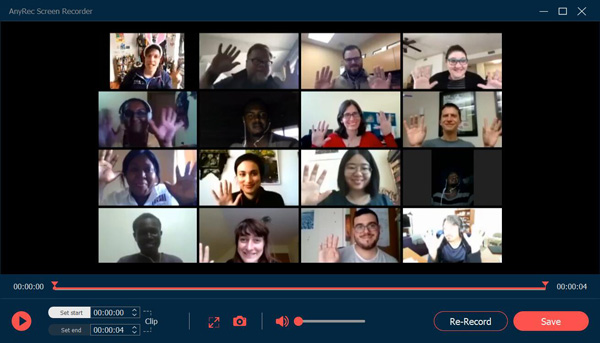
提示
當您缺席會議時,您可以點擊主介面上的「預約錄製」按鈕,提前設定預約錄製線上會議的時間。然後您可以根據需要設定開始時間和錄音長度。
安全下載
安全下載
3 個不容錯過的更強大的線上會議錄音機
還有很多在線會議記錄器,無需下載任何軟件即可錄製在線會議。這裡有三個強大的 免費屏幕錄像機 為你。順便說一句,iOS 18和Android 14用戶的用戶可以使用 會議記錄器應用 反而。
1. AnyRec 免費屏幕錄像機
AnyRec 免費屏幕錄像機 是一款易於使用的免費在線屏幕錄像機,可幫助您錄製無水印的在線會議。這個在線會議記錄器還提供了額外的編輯功能,可以隨時做筆記。使用自定義設置,您可以根據需要更改輸出格式和質量。此外,熱鍵使您可以輕鬆快速地錄製在線會議。
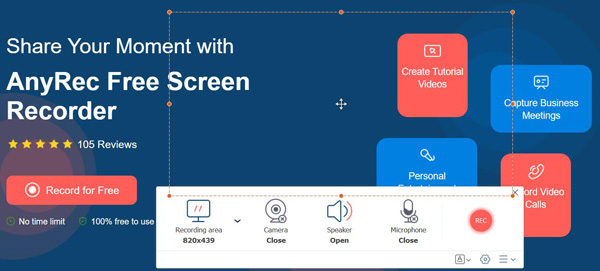
優點
無水印、無時間限制的免費錄音服務。
可自定義的視頻錄製捕獲區域。
在會議期間在錄製的屏幕上做筆記。
缺點
需要額外的啟動器才能繼續錄製。
只有兩種輸出視頻格式可用,WMV 和 MP4。
2. Screencast-O-Matic
Screencast-O-Matic 也是一個免費的在線屏幕錄像機,用於捕獲在線會議。錄音可以直接下載或分享到社交媒體平台。它還提供了添加註釋的基本編輯功能。但你要注意,它只提供標準分辨率,如 800 × 600、640 × 480 等。檢查 Screencast-O-Matic 評論 了解更多詳情。

優點
靈活的圖像捕捉功能。
提供免費和高級版本。
幾個用於註釋的工具對於臨時用戶來說已經足夠了。
提供用於在線會議錄製的在線和移動版本。
缺點
缺少錄製視頻的編輯功能。
流行在線平台的有限共享功能。
最長視頻錄製長度為 15 分鐘,帶水印。
3. 織布機
Loom 是一個免費的在線會議記錄器,可以用作 chrome 擴展。它支持以 1080p 高清甚至 4K (將 1080p 提高到 4K)。它具有獨特的功能,可以通過鏈接與他人共享錄音並一起編輯視頻。
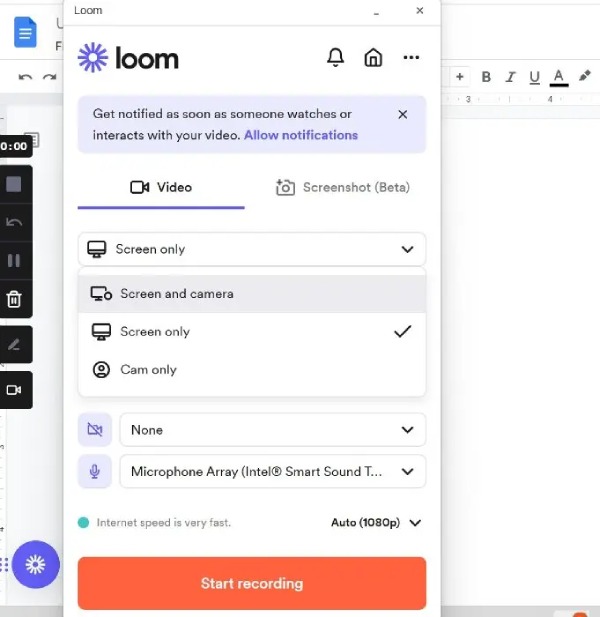
優點
高清和可調輸出視頻格式。
在電腦上錄製一個包含你的臉的在線會議。
使用 Chrome 擴展程序快速錄製在線會議。
缺點
其他人可以看到您錄製的視頻。
錄製在線會議時,您只能捕獲整個屏幕。
與其他具有更多功能的免費錄音機相比,沒有競爭力。
錄製線上會議和課程的常見問題解答
-
1. 錄製在線會議是否會通過內置的錄音機通知其他人?
是的。會議軟件中的內置錄音器使主持人能夠錄製在線會議,並向每位參與者發送通知。
-
2. 如何錄製高質量的在線會議?
要錄製高質量的會議,AnyRec Screen Recorder 是您的最佳選擇。它支持調整輸出記錄的質量、分辨率和幀速率。因此,您可以選擇高質量甚至無損選項來錄製在線會議。
-
3. 我可以在手機上錄製在線會議嗎?
當然可以。有許多適用於 Android/iOS 的在線會議記錄器。您還可以使用手機上的內置錄音機。
結論
作為在線會議或講座的與會者,您無法使用內置的錄像機來捕獲屏幕。因此,您已經學會了 4 種簡單的方法來錄製在線會議,沒有任何限制。最好的方法是下載 AnyRec Screen Recorder 以高質量捕獲您的屏幕。
安全下載
安全下載
